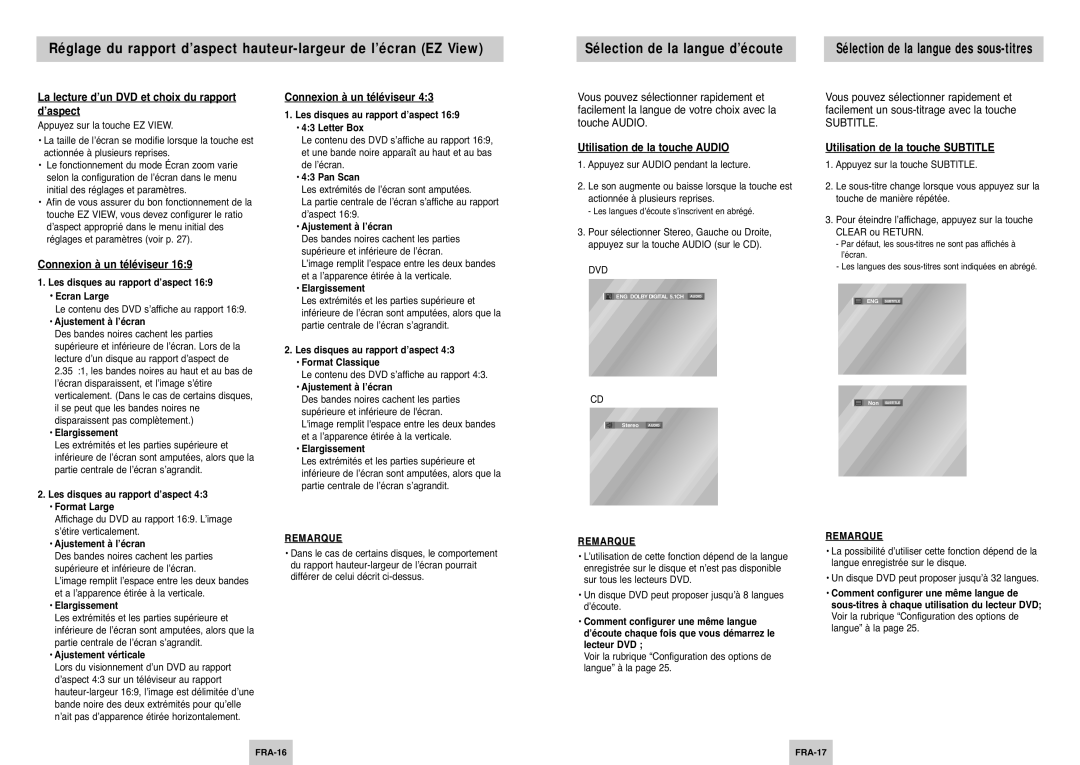Réglage du rapport d’aspect
Sélection de la langue d’écoute
Sélection de la langue des sous-titres
La lecture d’un DVD et choix du rapport d’aspect
Appuyez sur la touche EZ VIEW.
•La taille de l’écran se modifie lorsque la touche est actionnée à plusieurs reprises.
•Le fonctionnement du mode Écran zoom varie selon la configuration de l’écran dans le menu initial des réglages et paramètres.
•Afin de vous assurer du bon fonctionnement de la touche EZ VIEW, vous devez configurer le ratio d’aspect approprié dans le menu initial des réglages et paramètres (voir p. 27).
Connexion à un téléviseur 16:9
1.Les disques au rapport d’aspect 16:9
•Ecran Large
Le contenu des DVD s’affiche au rapport 16:9.
•Ajustement à l’écran
Des bandes noires cachent les parties supérieure et inférieure de l’écran. Lors de la lecture d’un disque au rapport d’aspect de
2.35 :1, les bandes noires au haut et au bas de l’écran disparaissent, et l’image s’étire verticalement. (Dans le cas de certains disques, il se peut que les bandes noires ne disparaissent pas complètement.)
•Elargissement
Les extrémités et les parties supérieure et inférieure de l’écran sont amputées, alors que la partie centrale de l’écran s’agrandit.
2.Les disques au rapport d’aspect 4:3
•Format Large
Affichage du DVD au rapport 16:9. L’image s’étire verticalement.
•Ajustement à l’écran
Des bandes noires cachent les parties supérieure et inférieure de l’écran.
L’image remplit l’espace entre les deux bandes et a l’apparence étirée à la verticale.
•Elargissement
Les extrémités et les parties supérieure et inférieure de l’écran sont amputées, alors que la partie centrale de l’écran s’agrandit.
•Ajustement vérticale
Lors du visionnement d’un DVD au rapport d’aspect 4:3 sur un téléviseur au rapport
Connexion à un téléviseur 4:3
1.Les disques au rapport d’aspect 16:9
•4:3 Letter Box
Le contenu des DVD s’affiche au rapport 16:9, et une bande noire apparaît au haut et au bas de l’écran.
•4:3 Pan Scan
Les extrémités de l’écran sont amputées.
La partie centrale de l’écran s’affiche au rapport d’aspect 16:9.
•Ajustement à l’écran
Des bandes noires cachent les parties supérieure et inférieure de l’écran.
L’image remplit l’espace entre les deux bandes et a l’apparence étirée à la verticale.
•Elargissement
Les extrémités et les parties supérieure et inférieure de l’écran sont amputées, alors que la partie centrale de l’écran s’agrandit.
2.Les disques au rapport d’aspect 4:3
•Format Classique
Le contenu des DVD s’affiche au rapport 4:3.
•Ajustement à l’écran
Des bandes noires cachent les parties supérieure et inférieure de l'écran.
L'image remplit l'espace entre les deux bandes et a l’apparence étirée à la verticale.
•Elargissement
Les extrémités et les parties supérieure et inférieure de l’écran sont amputées, alors que la partie centrale de l’écran s’agrandit.
REMARQUE
•Dans le cas de certains disques, le comportement du rapport
Vous pouvez sélectionner rapidement et facilement la langue de votre choix avec la touche AUDIO.
Utilisation de la touche AUDIO
1.Appuyez sur AUDIO pendant la lecture.
2.Le son augmente ou baisse lorsque la touche est actionnée à plusieurs reprises.
- Les langues d’écoute s’inscrivent en abrégé.
3.Pour sélectionner Stereo, Gauche ou Droite, appuyez sur la touche AUDIO (sur le CD).
DVD
![]()
![]() ENG DOLBY DIGITAL 5.1CH AUDIO
ENG DOLBY DIGITAL 5.1CH AUDIO
CD
Stereo AUDIO
REMARQUE
•L’utilisation de cette fonction dépend de la langue enregistrée sur le disque et n’est pas disponible sur tous les lecteurs DVD.
•Un disque DVD peut proposer jusqu’à 8 langues d’écoute.
•Comment configurer une même langue d’écoute chaque fois que vous démarrez le lecteur DVD ;
Voir la rubrique “Configuration des options de langue” à la page 25.
Vous pouvez sélectionner rapidement et facilement un
SUBTITLE.
Utilisation de la touche SUBTITLE
1.Appuyez sur la touche SUBTITLE.
2.Le
3.Pour éteindre l’affichage, appuyez sur la touche CLEAR ou RETURN.
-Par défaut, les
-Les langues des
ENG SUBTITLE
Non SUBTITLE
REMARQUE
•La possibilité d’utiliser cette fonction dépend de la langue enregistrée sur le disque.
•Un disque DVD peut proposer jusqu’à 32 langues.
•Comment configurer une même langue de
| ||
|
|
|